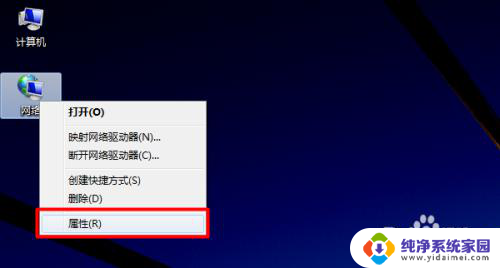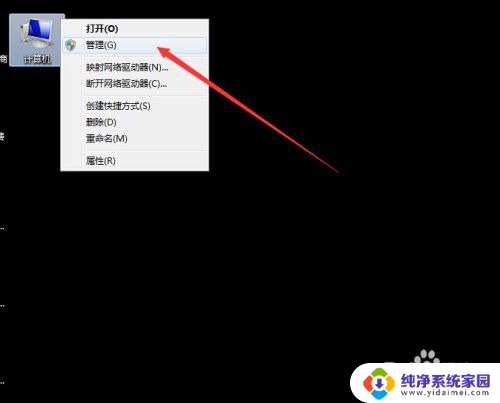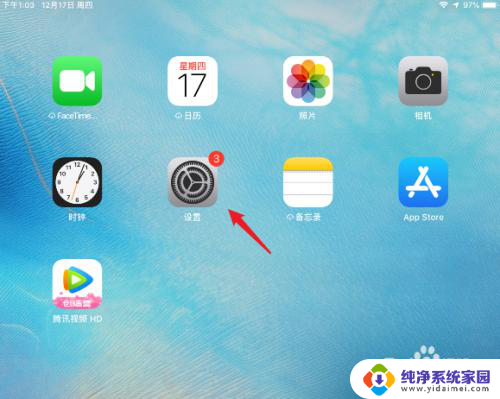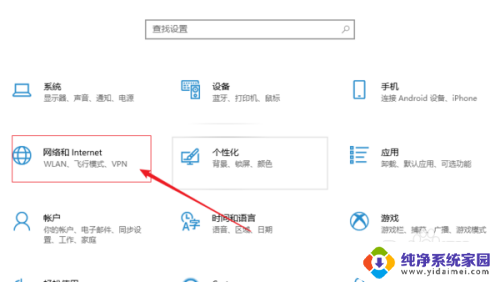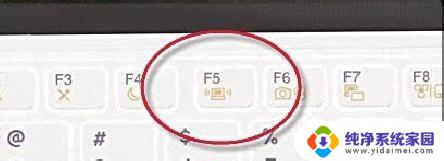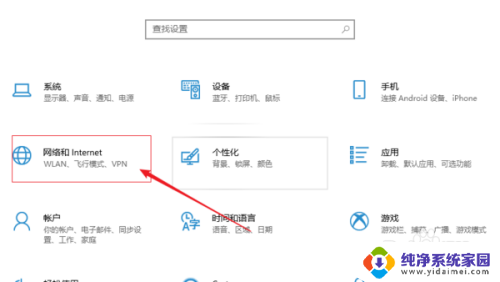如何不输入密码连wifi 笔记本无线网络自动连接不弹出输入密码框解决方法
在现代社会中无线网络已经成为人们生活中不可或缺的一部分,每次连接WiFi时输入密码的麻烦常常让人感到头疼。幸运的是我们可以通过一些简单的方法来解决笔记本无线网络自动连接不弹出输入密码框的问题。只需遵循以下几步,你就可以轻松地实现自动连接WiFi而无需再次输入密码的便利了。
操作方法:
1.现如今网络发展速度非常快,随处可有WiFi,笔记本、手机设备只要连接wifi就可以上网了,非常方便。最近有位用户说笔记本win8系统连接新wifi没有弹出输入密码窗口,导致无法输入密码连接wifi上网。怎么回事呢?可能因为操作或是设备本身的原因导致无法连接的,其实只要一些简单设置便可解决问题了。下面来看看具体设置方法吧。
1、右键点击桌面“这台电脑”,左键点击“管理”;

2、在左边找到“设备管理器”点击;
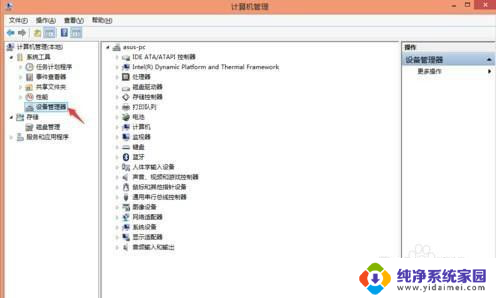
3、再找到“网络适配器”点击;
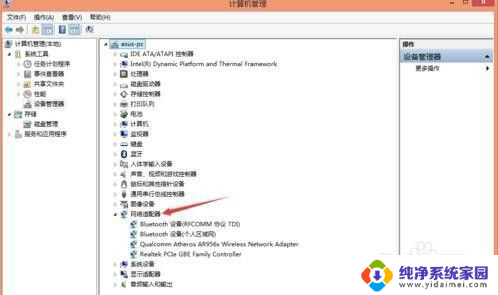
4、在里面找到Wireless这个,鼠标放上去。右键-点击禁用,然后再把鼠标放上去右键-启用,就可以了;
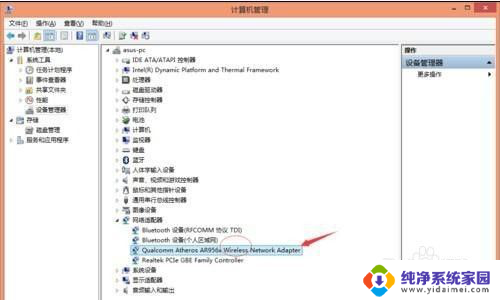
5、按照上面的操作就可以调出WiFi的输入密码栏了哦。
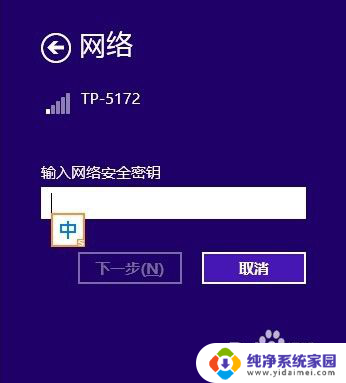
以上是如何不输入密码连接WiFi的全部内容,如果您遇到类似问题,可以参考本文中介绍的步骤进行修复,希望对大家有所帮助。